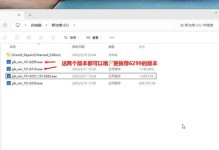在如今的计算机时代,操作系统的选择是非常重要的。尽管已经有了Windows7、Windows8和Windows10等新一代操作系统,但仍有一些用户喜欢使用老版本的XP系统。然而,由于光盘驱动器逐渐被淘汰,制作一个可引导的XP安装U盘就显得尤为重要了。本文将教你如何使用U盘轻松制作XP系统。
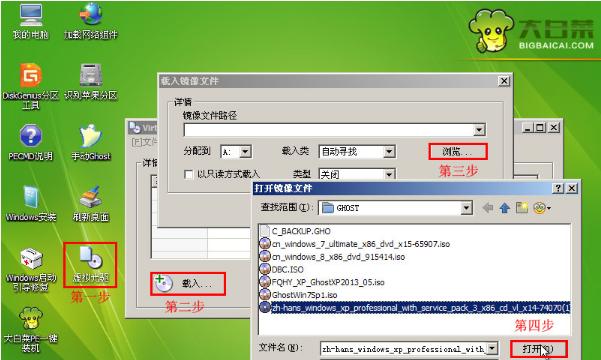
准备工作
在开始制作XP系统的U盘之前,首先需要准备以下物品:一台电脑、一个16GB以上的U盘、XP系统镜像文件和一个可以读取U盘的电脑。
下载XP系统镜像文件
通过互联网下载一个可信赖的XP系统镜像文件,并确保它是正版和完整的。这个镜像文件将用于制作U盘引导。
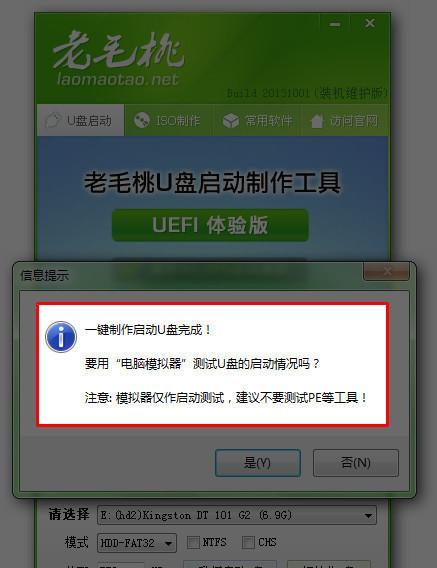
格式化U盘
插入U盘到你的电脑上,并确保它没有重要的数据。打开“我的电脑”,右键点击U盘,选择“格式化”选项。在格式化窗口中,选择“FAT32”作为文件系统,并点击“开始”按钮来开始格式化。
创建可引导U盘
下载并安装一个名为"Rufus"的U盘制作工具。运行Rufus软件,选择你刚才格式化好的U盘,然后在镜像文件选项中选择你下载好的XP系统镜像文件。
设置引导选项
在Rufus软件的界面中,你可以设置引导选项。确保选择了“MBR”作为分区方案,以确保兼容性。你还可以为U盘设置一个自定义的卷标。
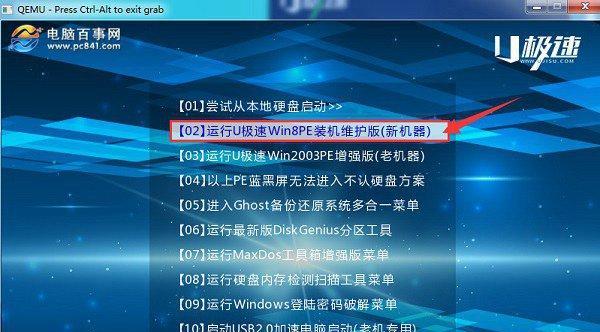
开始制作
在所有设置都完成后,点击“开始”按钮来开始制作XP系统的U盘。这个过程可能需要一些时间,请耐心等待。
引导电脑
制作完成后,将U盘插入需要安装XP系统的电脑,并重启电脑。在启动过程中,按下相应的按键进入BIOS设置,并将U盘设置为首要引导设备。
安装XP系统
重新启动电脑后,系统将从U盘启动,并进入XP系统安装界面。按照屏幕上的提示,选择语言、键盘布局和安装位置等选项,然后开始安装XP系统。
等待安装完成
安装过程可能需要一些时间,取决于你的电脑性能和XP系统的版本。请耐心等待,不要中断安装过程。
重启电脑
当安装完成后,系统会提示你重新启动电脑。拔掉U盘,并重新启动电脑。
进入XP系统
重启后,你将看到欢迎屏幕,然后可以根据系统要求设置用户名和密码等信息。进入桌面后,你就可以开始使用全新的XP系统了。
安装驱动程序和更新
由于XP系统是老版本的操作系统,你可能需要手动安装一些驱动程序和进行更新,以确保系统的正常运行和安全性。
自定义设置
根据个人喜好,你可以进行一些自定义设置,如更改桌面背景、调整分辨率、安装个性化软件等等,让XP系统更符合你的需求。
注意事项
在使用XP系统时,需要注意安全问题。由于XP系统已不再得到微软的支持,所以应该谨慎使用互联网,并及时安装安全补丁。
结语
通过本教程,我们学会了如何使用U盘制作XP系统。希望这个简易教程能帮助你成功制作并使用XP系统,让你的电脑焕发新生!